文件大小:
软件介绍
优麒麟官方版简介
本操作系统是Ubuntu官方衍生版,得到来自Debian、Ubuntu、LUPA及各地Linux用户组等国内外众多社区爱好者的广泛参与和热情支持。
是由麒麟软件有限公司和CCN开源软件创新联合实验室主导开发的全球开源项目,其宗旨是通过研发用户友好的桌面环境以及特定需求的应用软件。
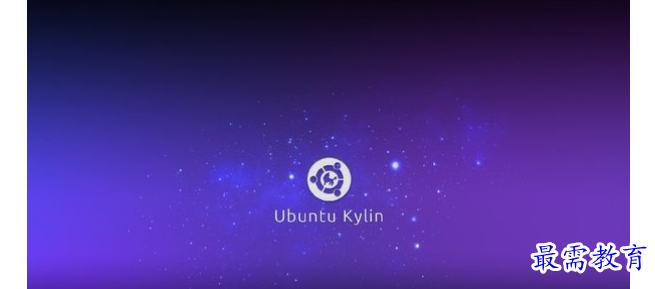
软件亮点
--智能快捷的中文输入法
--把音乐随时带在身边
--传统的日历信息
--体贴的桌面主题
--流行的中文办公软件
软件特色
支持ARM64架构:优麒麟不仅支持X86,也支持树莓派等ARM架构。
化线为块:采用块状底色分隔视觉区域,去除多余的分割线,更易于用户聚焦内容,让整个界面更浑然一体。
深色主题:深色主题营造既美观又无干扰的工作环境,让视线轻松保持专注你的主题,从此个性深邃。
全新桌面图标:简约的设计风格,细节更佳严禁,增强可读性使视觉体验轻盈、舒适。
开始菜单:全新布局,窗口全屏随心所欲;精心费尅,智能搜索一键可达。
最新稳定内核:基于Linux 5.4 LTS内核,前沿技术尽在其中。
4K超高清:支持4K超高清显示器,在Nouveau开源显卡驱动程序下改善了颜色显示。
任务栏:全新预览图和侧边栏携手登场,让你更加清楚自己每个操作能给界面带来的崭新变化。
软件优势
--提供长期稳定的支持和更新,可用于个人用户进行日常办公使用。
--使用UKUI桌面环境,从内到外都焕然一新。
--打造了系列软件,包括麒麟助手、麒麟影音、麒麟刻录、优客天气、优客企鹅等多款应用。
--软件商店由软件中心、开发者平台和软件仓库三部分组成,界面简洁、功能强大。
ubuntu kylin安装教程
安装前虚拟机的准备
1.在安装之前强烈建议把网断开,无网安装。因为有网的话安装过程中会下载一些东西很费时间,实际上完全可以安装好后根据需要再下,不影响安装和使用,首先使用向导新建一个虚拟机
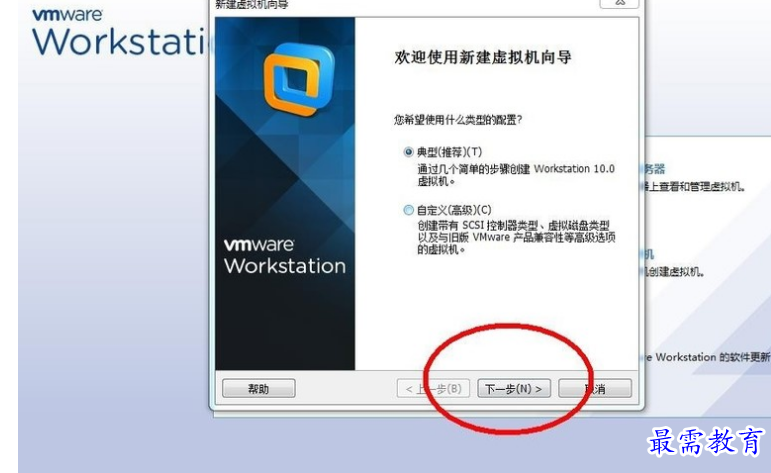
2.在此处,选择第三个也就是稍后安装操作系统的选项。这里小编不建议使用常规的第二个选项,用第二个的时候 vmware Workstation会自己识别系统然后默认使用简易安装。虽然这样省去一些操作但亲测会将系统语言弄成英文不好改回来,并且如果你是实机安装也不会有简易安装这玩意儿。建议还是老老实实安装,所以选择第三个选项。
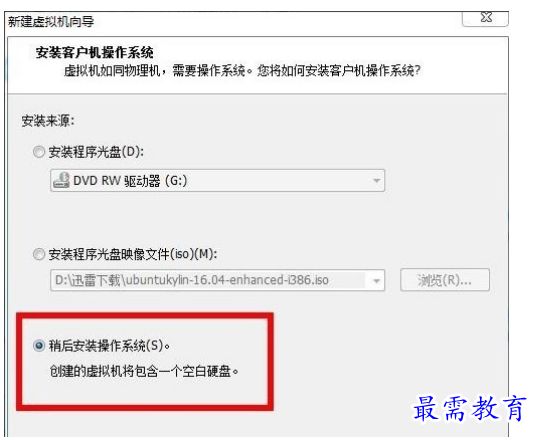
3.这里客户机操作系统选择linux,版本因为我用的麒麟是32位的,所以选择ubuntu,64位的系统应选择ubuntu64
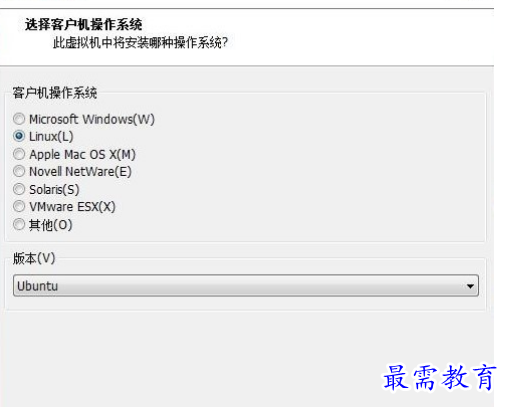
4.这个虚拟机名称随便取无所谓,位置自己根据情况设置即可
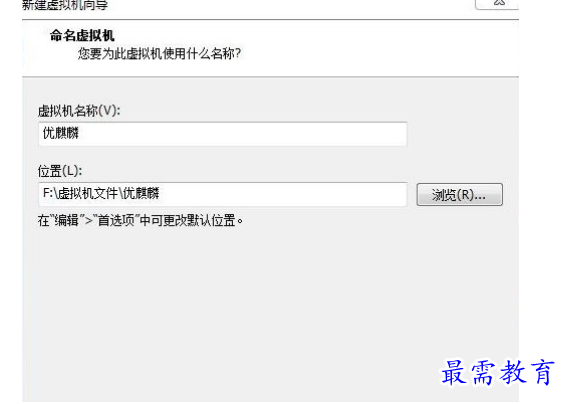
5.这个根据自己的实际情况、喜好设置
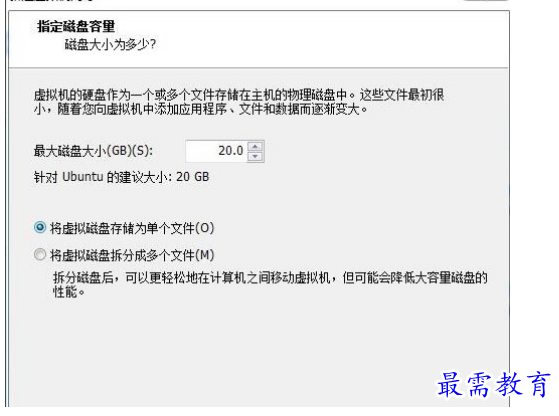
6.一般硬件会自己设置好不用我们管,如果想改的话点自定义硬件。然后点完成
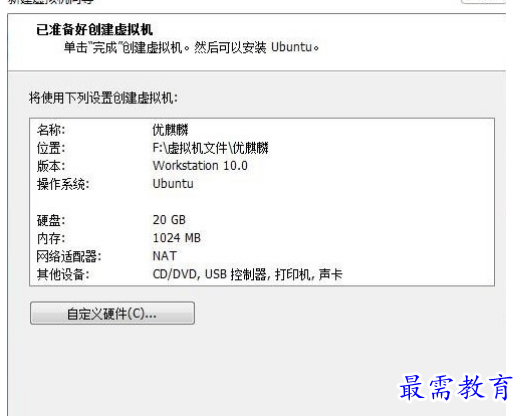
7.返回到主界面后点此处,将我们的镜像加载进去。(如果是光盘的话直接将光盘放进光驱里,跳过下面的步骤直接点开启虚拟机)

8.在弹出的窗口中点此处,然后点击浏览把我们的镜像加载进去,然后点击下方的确定。
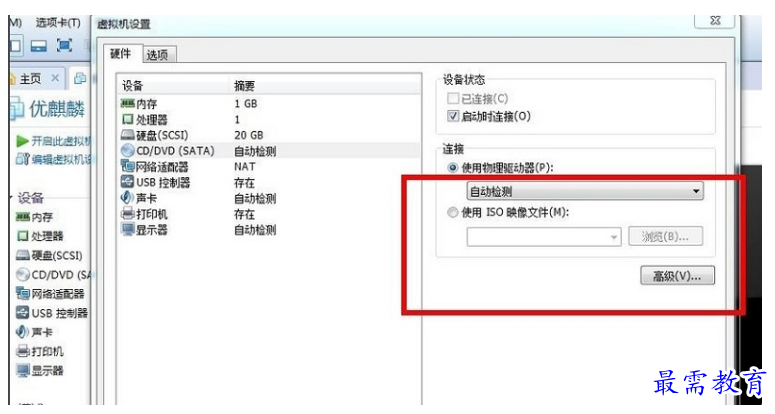
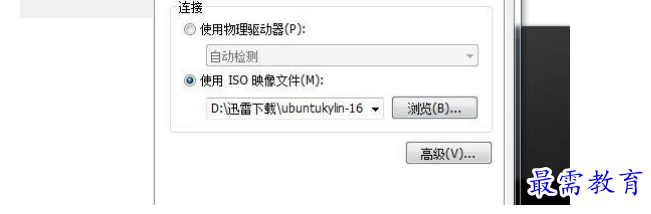
9.好了,现在你可以开启虚拟机了。
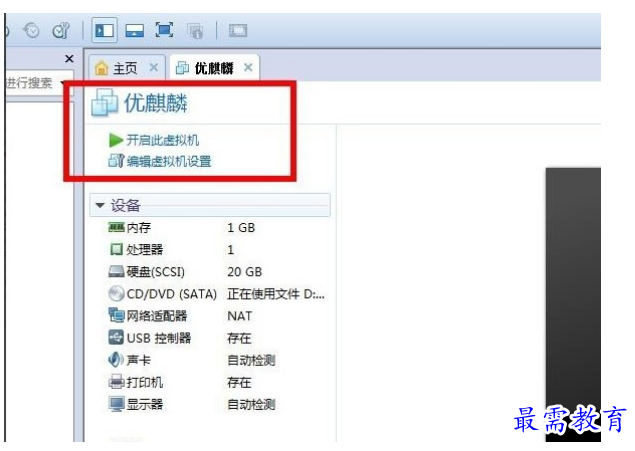
安装过程
1.点开启后根据系统配置等一会儿就能看到这个界面。中文的提示很清楚,试用有兴趣的小伙伴可以玩玩,这里我们直接点右边的安装。默认分辨率画面就这么大,我会在后面介绍如何更改,如果想现在就更改的话可以直接翻到下面查看介绍。
(简易安装的话过程一直都是英文的,所以在上面就建议不要使用简易安装)
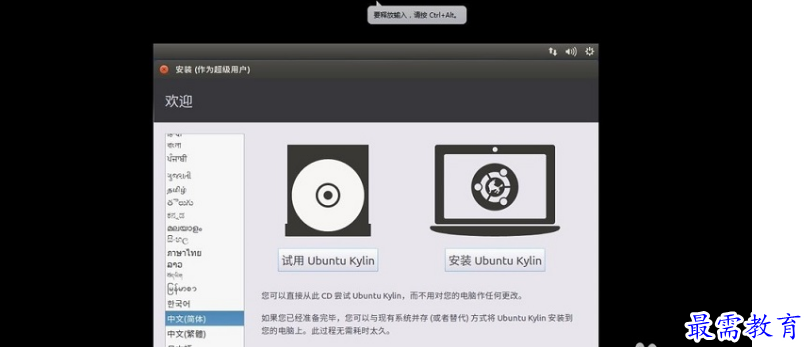
2.根据自己的情况、喜好选择
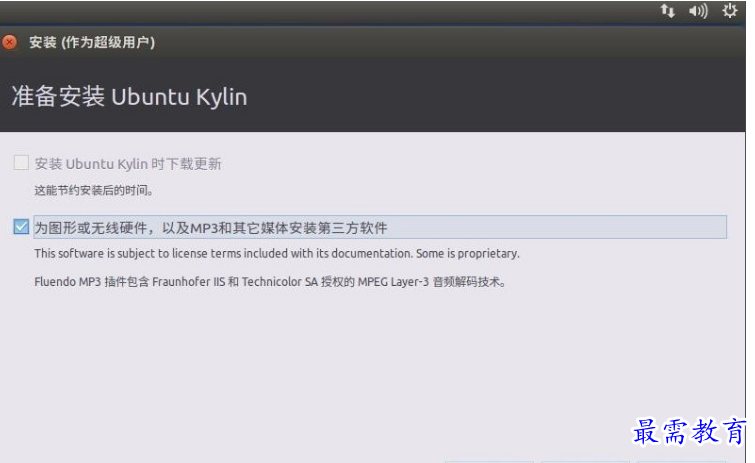
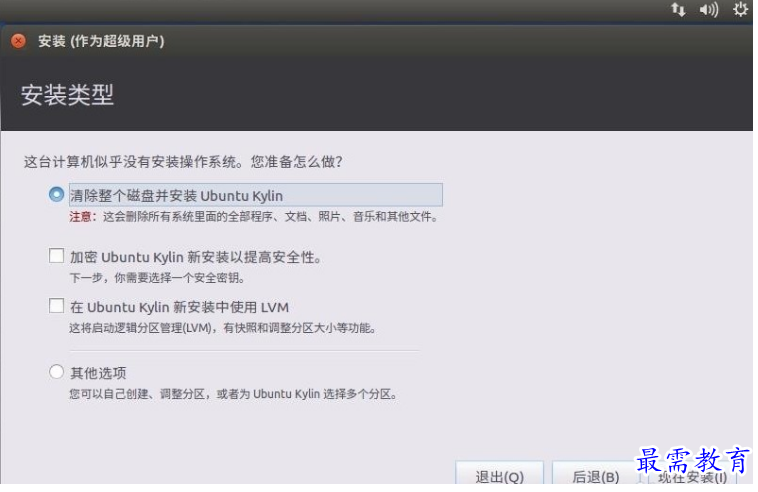
3.点继续
4.接下来的两个选项,一般都是默认的选项即可
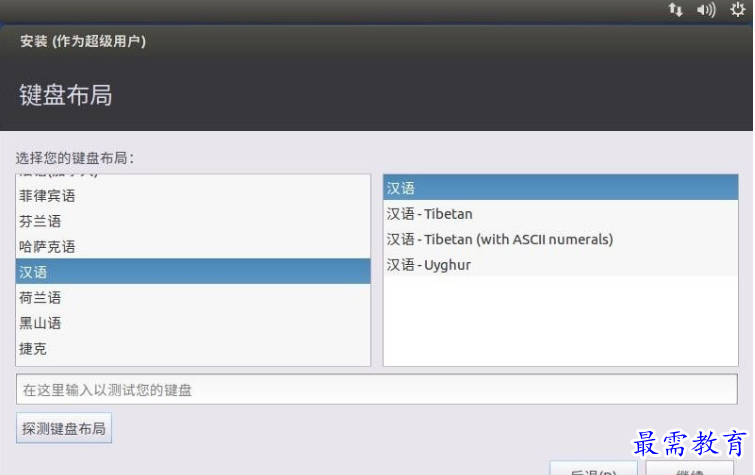
5.中文提示很清楚,设置这些信息,然后点继续
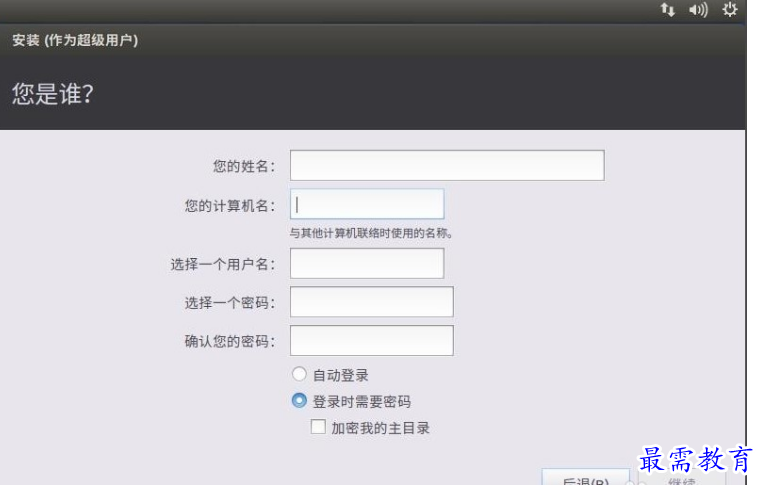
6.之后便是需要时间的安装了,具体时间长短看自己的配置。还是得花点时间的,耐心等待一下吧
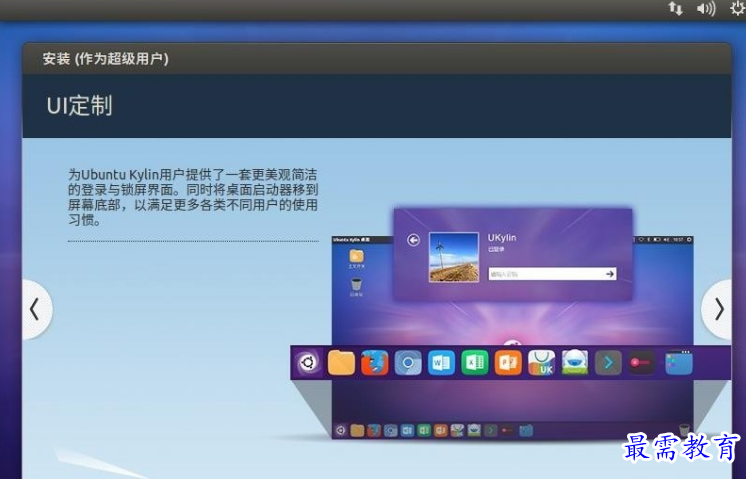
7.安装完,出现这个提示的时候,先不要急着点重启。我们要先把之前的镜像”拿“出来,用光盘的取出光盘,用镜像的接着往下看
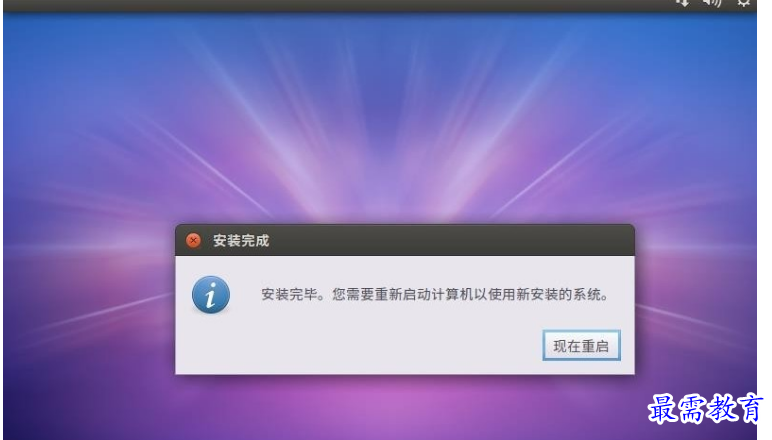
8.把鼠标光标移到屏幕上方,在图示选项(虚拟机->可移动设备->CD/DVD)中,进入光驱的设置,我们直接改回原来的“使用物理驱动器”就可以了,点确定。

9.重启后等一会儿,(第一次安装都需要一点时间)你就可以看到这个界面了,点击你之前设置的账户进入
10.输入你设置的密码,按enter,然后等一小会儿。
11.到此进入系统了。因为分辨率的原因,显示有点问题,下面我来设置一下,首先我们点进入系统。
安装完成后
1.在右上角图示位置点击“系统设置”,在弹出的窗口中点击“显示”
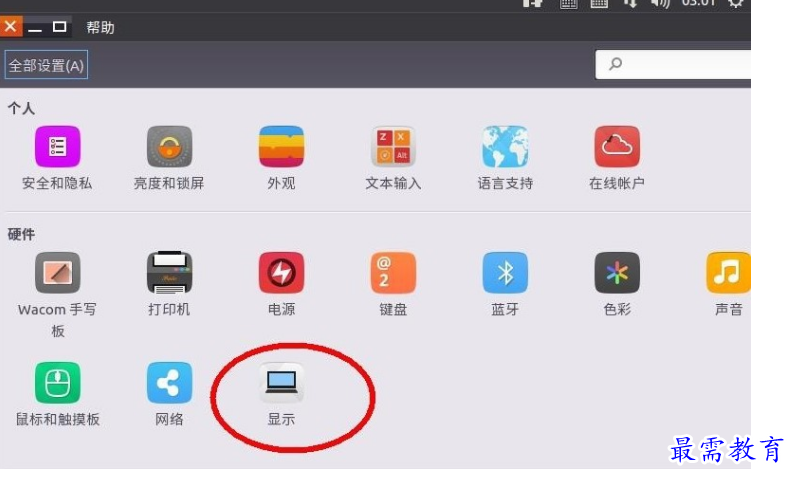
2.选择好分辨率之后部分显示屏小的(比如笔记本用户)可能会尴尬的发现下面的应用我点不到哇,被任务栏挡住了。(图片是我拖到最上面截的图,放开还是被下面的任务栏挡住了),windows中的enter这里也用不了了怎么办。别急,小编发现了一个巧妙地方法,请接着往下看
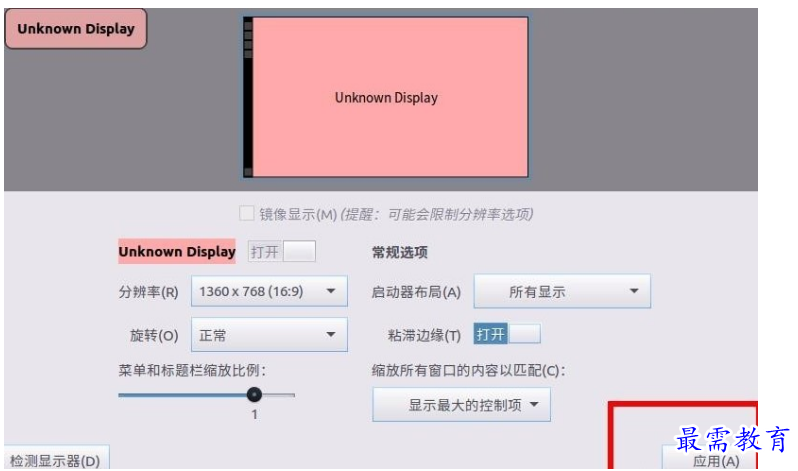
3.方法就是我们还可以改缩放比例,如图,我们把它改小一点
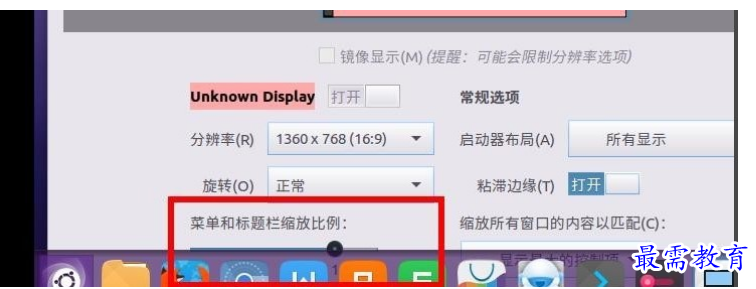
4.改小之后现在右下角的应用终于出来了,我们点击应用,然后再在随后弹出的对话框中点“保持当前配置”就好了
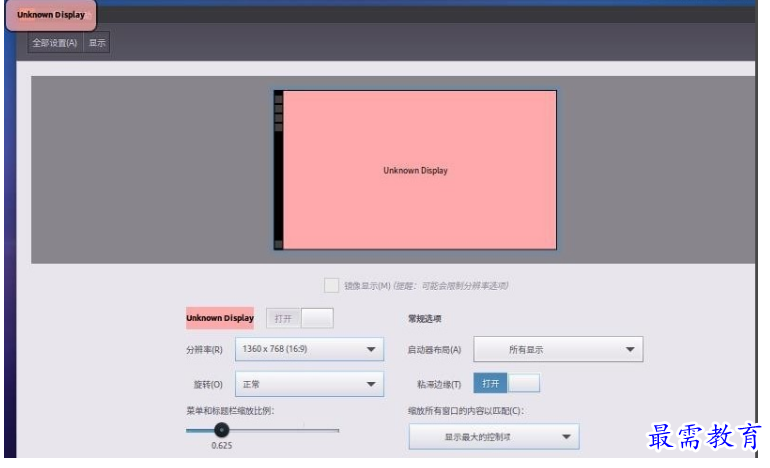
5.细心的小伙伴可能发现了时间并不对,这个可以联网自己更新的,我们把网连上,等一小会儿它就自己改过来了。
注意事项
如果安装好后忘了“拿出”镜像直接重启了,重启后有提示的。如果按照提示卡住了,可以在虚拟机选项卡上右键“关闭电源”,然后再点启动。
建议不要用简易安装,建议无网安装,安装好了再连网。
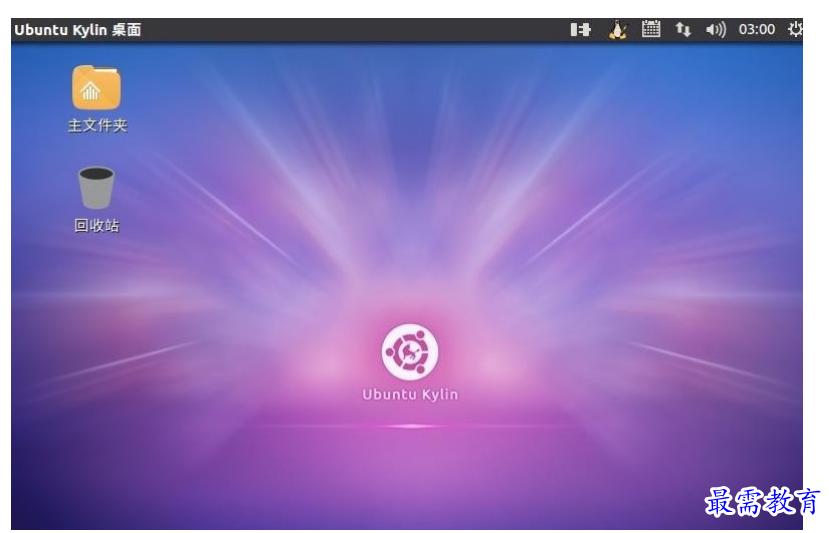
版权声明:
1 本站所有资源(含游戏)均是软件作者、开发商投稿,任何涉及商业盈利目的均不得使用,否则产生的一切后果将由您自己承担!
2 本站将不对任何资源负法律责任,所有资源请在下载后24小时内删除。
3 若有关在线投稿、无法下载等问题,请与本站客服人员联系。
4 如侵犯了您的版权、商标等,请立刻联系我们并具体说明情况后,本站将尽快处理删除,联系QQ:2499894784
 湘公网安备:43011102000856号
湘公网安备:43011102000856号 

点击加载更多评论>>